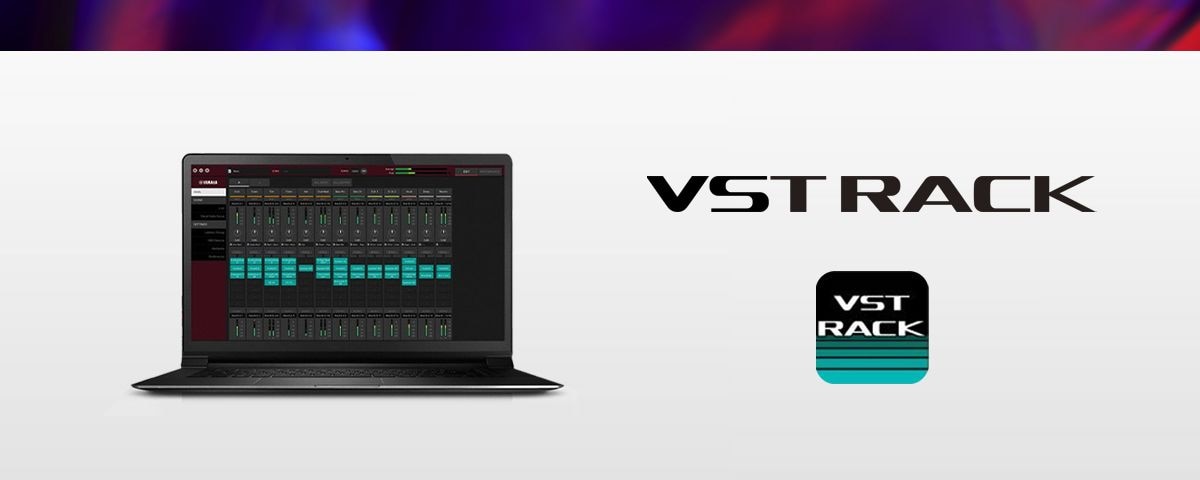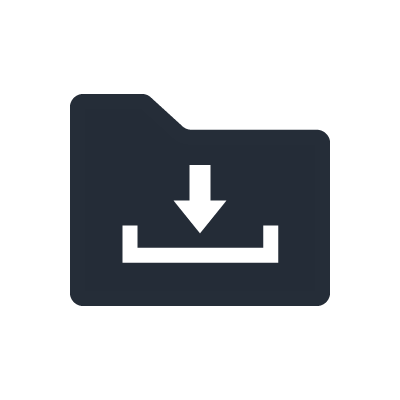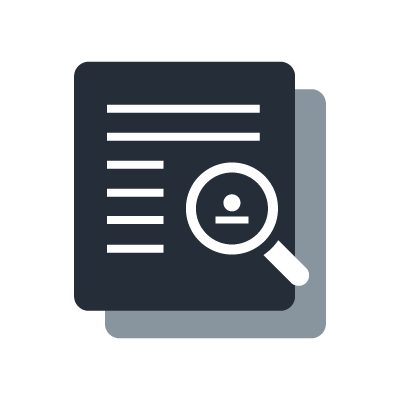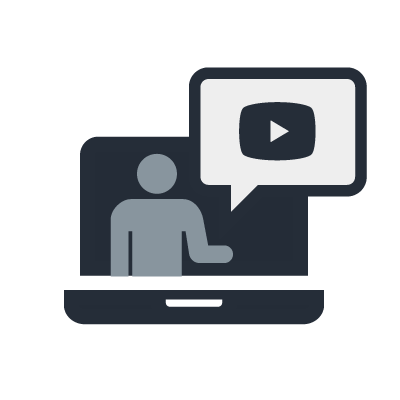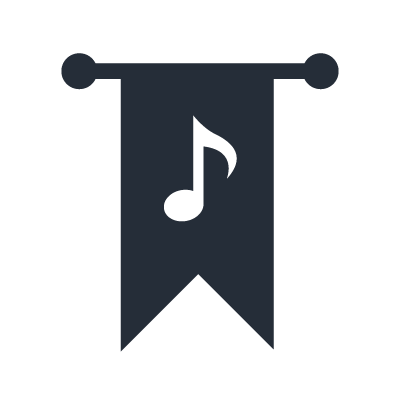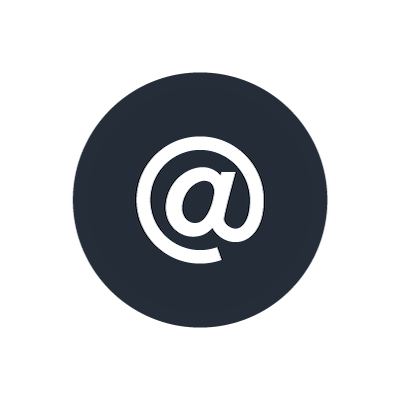VST Rack
VST Rack Pro/Elements bản Windows có thể dùng với vi xử lý Intel Core Ultra không?
VST Rack Pro/Elements (phiên bản 2.0.1 trở lên) cho Windows đã hỗ trợ dòng vi xử lý Intel Core Ultra.
Tôi có thể tải xuống VST Rack Elements kèm với DM3 ở đâu?
Vui lòng tải xuống VST Rack Elements từ Steinberg Download Assistant với Download Access Code được ghi trên tờ DOWNLOAD INFORMATION dành cho Cubase AI có trong hộp sản phẩm dòng DM3. Xem tại đây để biết cách tải xuống bản hướng dẫn cách kích hoạt và tải xuống phần mềm.
PC cần những thông số kỹ thuật nào để sử dụng VST Rack Pro? Xin cho biết các thông số kỹ thuật cần thiết của các thiết bị khác nhau như CPU và card đồ họa.
Các yêu cầu phần cứng được tóm tắt trên trang Tổng quan. Vui lòng xem tại đây. Ngoài ra, các trang sau có lời khuyên về cách chọn máy tính. Vui lòng xem tại đây.
Có khuyến nghị cài đặt PC nào để hoạt động ổn định không?
Các trang sau có lời khuyên về cách chọn cài đặt khi sử dụng phần mềm. Vui lòng xem tại đây.
VST Rack Pro có thể sử dụng trên máy Mac dùng Apple silicon không?
Trên máy Mac dùng Apple silicon, quy trình cài đặt Yamaha Steinberg USB Driver khác với thông thường do thay đổi trong thiết lập bảo mật của macOS. Phương pháp cụ thể được mô tả bên dưới.
VST Rack Pro/Elements có thể dùng với audio interface khác ngoài RUio16-D không?
Kể từ phiên bản V2.0.0, Yamaha chỉ đảm bảo hoạt động khi kết hợp với RUio16-D, DM7 (kết nối USB) và DM3 (kết nối USB).
Có bất kỳ điều kiện nào để có thể sử dụng các plug-in VST không?
Có thể sử dụng các plug-in tương thích với VST3 64-bit. Không thể sử dụng các plug-in VST2. Ngoài ra, không thể sử dụng các plug-in tiêu chuẩn đi kèm với các sản phẩm như Cubase và Nuendo vì chúng chỉ được cấp phép sử dụng trong DAW.
Có thể sử dụng các plug-in đi kèm với VST Rack Pro với các DAW khác không?
Các plug-in có trong Bộ plug-in Yamaha là plug-in VST3 tiêu chuẩn, vì vậy bạn có thể sử dụng chúng với các DAW khác. Các plug-in trong Bộ plug-in Steinberg chỉ dùng được cho VST Rack Pro và không thể sử dụng với các DAW khác.
Nút chuyển BYPASS USB vô tình được đặt thành BẬT. Điều kiện nào khiến nó chuyển trạng thái?
BYPASS USB kích hoạt khi cổng USB bị gián đoạn do trạng thái của PC hoặc trạng thái của kết nối USB. Việc này giảm thiểu tác động của tình trạng rớt âm thanh xảy ra khi kết nối USB bị gián đoạn. Ví dụ: nếu có tín hiệu âm thanh bất thường từ PC, nếu tốc độ lấy mẫu Dante bị thay đổi hoặc nếu kết nối USB với PC bị gián đoạn, chế độ sẽ chuyển sang bỏ qua.
Bạn có thể chọn đặt âm thanh thành Through (Đi qua) hoặc Mute (Tắt tiếng) ở chế độ bỏ qua cho mỗi tủ. Cài đặt mặc định là Bypass (Bỏ qua).
Có thể điều chỉnh các mức khi âm thanh được đặt thành Through. Nếu bạn gặp phải trường hợp chuyển trạng thái ngoài ý muốn nhiều lần, hãy thử các cài đặt PC như sau:
- Tắt Wi-Fi và Bluetooth
- Tạm dừng Windows Update
- Tạm dừng phần mềm bảo mật
- Tắt các trình điều khiển âm thanh không cần thiết
Tại sao đồng hồ đo hiệu suất lại cao hơn khi nhiều plug-in được cắm vào một tủ so với khi cũng số lượng plug-in đó được cắm vào nhiều tủ?
Vì một tủ mạng không thể được xử lý bởi nhiều lõi, nên sử dụng quá nhiều plug-in trong một tủ đòi hỏi mỗi lõi phải xử lý với công suất cao hơn. Chọn PC có ít nhất một lõi đơn 2GHz hoặc tốc độ lõi cao hơn nếu bạn sử dụng một plug-in có tải cao hoặc nhiều plug-in trong một tủ. Nếu đồng hồ đo hiệu suất vẫn ở mức cao, bạn có thể cần một CPU có năng lực xử lý cao hơn.
Có giá trị hướng dẫn nào cho mức đồng hồ đo hiệu suất cần thiết để hoạt động ổn định không?
Cố gắng giữ mức này ở 50% hoặc thấp hơn. Nếu tải cao, âm thanh có thể bị rớt nếu tải xử lý của PC tăng lên trong giây lát hoặc các thông số plug-in bị thay đổi.
Có cách nào để rút ngắn cài đặt độ trễ để sử dụng với trình bổ trợ không?
(1) Giảm kích cỡ bộ đệm của trình điều khiển. Trong Windows, bạn có thể sử dụng Low Latency Mode (Chế độ độ trễ thấp) để làm cho độ trễ ngắn hơn. Nếu bạn giảm kích cỡ bộ đệm, tải CPU sẽ tăng lên, vì vậy hãy thiết đặt sao cho đồng hồ đo hiệu suất đạt đỉnh trong vòng 50%.
(2) Hạ cài đặt độ trễ Dante. Vì Dante gửi và nhận tín hiệu với cài đặt độ trễ dài hơn, nên cần phải rút ngắn cả cài đặt bảng điều khiển và RUio16-D.
Khi tôi thay đổi các thông số của plug-in, đồng hồ đo hiệu suất tăng mạnh. Xin cho biết lý do.
Tải trên PC có thể tăng lên trong giây lát tùy thuộc vào điều kiện hoạt động của plug-in và trạng thái của tín hiệu. Trước khi sử dụng vào công việc, hãy nhớ kiểm tra sự dao động của hiệu suất với đầu vào tín hiệu thực tế. Nếu có mức tăng tải tạm thời đáng kể, nên giảm số lượng plug-in hoặc sử dụng PC có hiệu suất cao hơn.
Tôi có thể sử dụng VST Rack Pro/Elements trên nhiều máy tính không?
VST Rack Elements và VST Rack Pro (2.0 trở lên) được quản lý bằng Steinberg Licensing.
Một giấy phép có thể kích hoạt thông qua Steinberg Activation Manager trên tối đa ba máy tính. Để sử dụng trên các hệ thống khác, cần giải phóng license đã kích hoạt trong Steinberg Activation Manager trước.
Các lưu ý khi sử dụng giao diện audio Steinberg với VST Rack Pro
Khi sử dụng bất kỳ giao diện audio Steinberg được liệt kê, việc cài đặt phần mềm VST Rack trong cùng một môi trường có thể gây ra sự cố được mô tả trong liên kết bên dưới.
- AXR4T, AXR4U
- UR22C, UR24C, UR44C, UR816C
- UR-RT2, UR-RT4, UR242, UR44, UR28M, UR824
The VST Rack Pro window does not fit on my MacBook (13-inch) screen. How can I show the whole window?
VST Rack Pro requires a display resolution of 1600 x 1050. If you are using a Mac with a Retina display, please change the display resolution of your Mac by changing the setting from "Default for Display" to "Scaled" and selecting the "More Space" option.